Большинство элементов в Windows 8 можно настроить в соответствии с вашими требованиями при условии, что вы готовы углубиться в реестр Windows. Если вы хотите изменить цвет по умолчанию для экрана входа в систему, чтобы изменить его на цвет по своему выбору, в этом руководстве вы узнаете, как это сделать, изменив реестр.
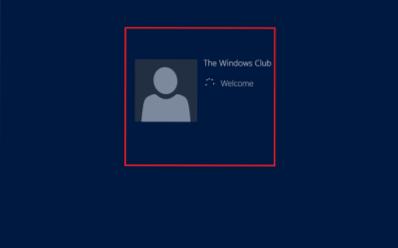
Изменить цвет фона экрана входа в систему в Windows 8 довольно просто, если вы работали с реестром. Войдите в систему как администратор и следуйте инструкциям, приведенным ниже, чтобы изменить цвет фона экрана входа в систему в Windows 8.
Чтобы изменить цвет фона начального экрана и экрана входа в систему, вы можете перейти на начальный экран в Windows 8.1, откройте чудо-кнопки, выберите «Настройки», а затем «Персонализировать».
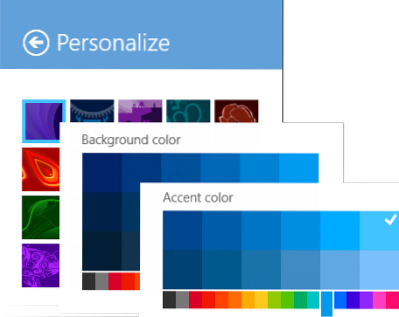
Экран входа в систему появляется после экрана блокировки.
Изменить цвет экрана входа в систему в Windows 8
Во-первых, откройте диалоговое окно "Выполнить". Для этого нажмите комбинацию Win + R. Введите regedit и нажмите Enter. При появлении запроса от UAC нажмите «Да».
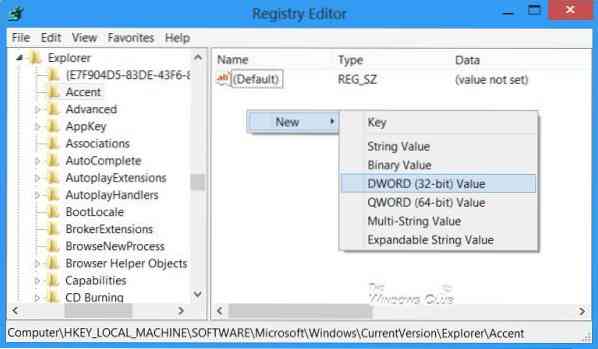
Затем в окне редактора реестра перейдите к следующему ключу
HKEY_LOCAL_MACHINE \ ПРОГРАММНОЕ ОБЕСПЕЧЕНИЕ \ Microsoft \ Windows \ CurrentVersion \ Explorer \ Accent
Если вы не видите Акцент на левой панели, затем щелкните правой кнопкой мыши Проводник, выберите Создать и Ключ, введите Акцент и нажмите Enter. Затем на правой панели окна щелкните правой кнопкой мыши пустую область и создайте новое 32-битное значение DWORD и назовите его как DefaultColorSet.
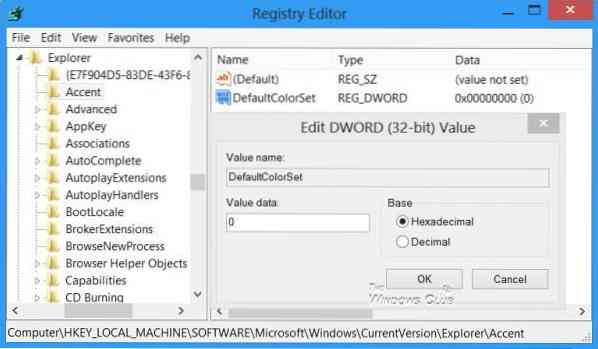
Установите его значение между От 2 до 24 (Десятичный). Для этого выберите опцию «Десятичная дробь» и введите число от 0 до 24.
На следующем рисунке, полученном из MSDN, показан индекс цветовой схемы, отображаемой в системных настройках.

Выберите цвет, который должен иметь экран входа по умолчанию. Разные числа обозначают разные цвета. Когда закончите, закройте редактор реестра и выйдите.
Вот как вы можете изменить цвет фона экрана входа в систему в Windows 8.
Не забудьте сначала создать точку восстановления системы.
ОБНОВИТЬ: Некоторые сообщают, что это не работает в Windows 8.1. Может быть, Microsoft что-то изменила в процессе.
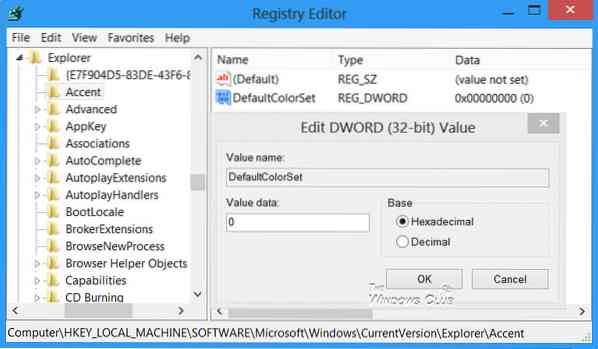
 Phenquestions
Phenquestions


